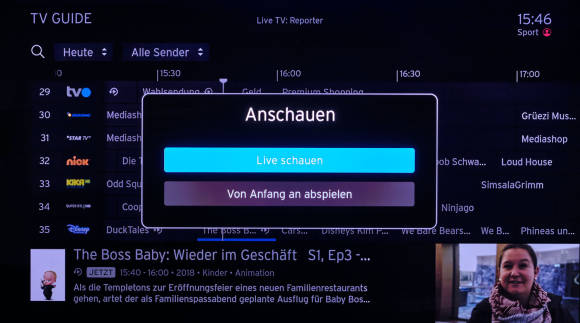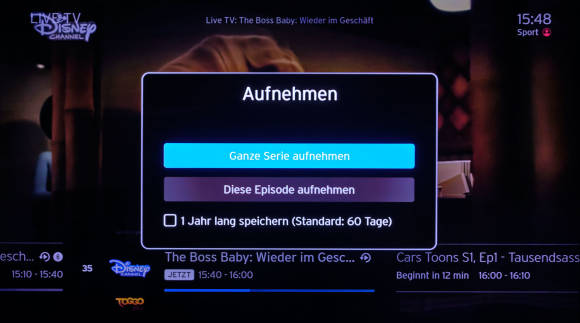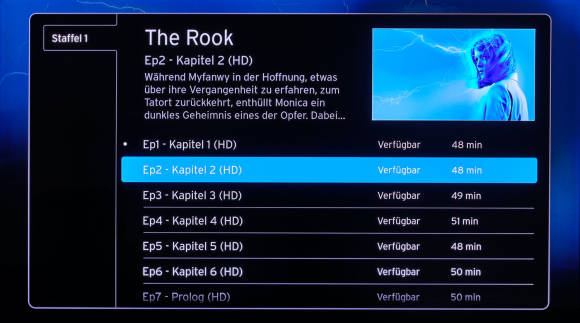Die neue UPC-Box von A bis Z
Aufnahmen und Replay
Die wichtigste Eigenschaft der UPC-Box ist jedoch, dass sie die Mauern des linearen Fernsehens durchbricht. Sie sind nicht länger an ein Startzeit gebunden, sondern sehen sich eine Sendung genau dann an, wenn Sie lustig sind. Und wenn diese durch Werbeblöcke die einfach übersprungen. Mehr noch: Wenn Sie sich im Privatfernsehen einen Spielfilm ansehen, geben Sie dem Sender wenigstens eine halbe Stunde Vorsprung, mit der Sie die Werbung kompensieren. Für dieses nicht lineare Fernsehen stehen Ihnen mehrere Wege offen.
Replay
Mit «Replay» ist die Möglichkeit gemeint, jede Sendung bis sieben Tage nach ihrer Ausstrahlung nachträglich anzusehen. Navigieren Sie dazu einfach im TV-Guide nach links, bis Sie bei der gewünschten Sendung angekommen sind.
Replay greift aber auch viel zeitnaher. Wenn eine Sendung um 20 Uhr beginnt und Sie sich um 20:15 Uhr vor den Fernseher setzen, haben Sie die Wahl: Wollen Sie den Beitrag von Anfang an sehen oder sich live einklinken, Bild 8? Wenn Sie den Anfang eines Fussballspiels verpasst haben, starten Sie am Anfang. In der Pause haben Sie dann die Möglichkeit, «vorzuspulen», um näher an das Live-Ereignis aufzuschliessen.
Wichtig: Wenn die Replay-Funktion zum ersten Mal aufgerufen wird, müssen die Teilnahmebedingungen akzeptiert werden – erst jetzt öffnet sich in den nächsten sieben Tagen das maximale Zeitfenster.
Sendungen speichern
Replays verschwinden also nach sieben Tagen von der Bildfläche. Es ist aber möglich, Sendungen dauerhaft aufzuzeichnen. Dazu steht Ihnen ein Reservoir von 2000 Stunden zur Verfügung! Diese Aufzeichnungen – wenn man sie denn so nennen will – sind eigentlich gar keine. Sie werden auch nicht in der UPC-Box gespeichert. Stattdessen lassen sie sich via Internet von den UPC-Servern abrufen. Das bedeutet auch, dass Sie eine Sendung am Fernseher speichern und später zum Beispiel am iPad ansehen können. Um eine Sendung zu speichern, wählen Sie diese im TV-Guide an. Drücken Sie anschliessend die rote Aufnahme-Taste in der Mitte der Fernbedienung. Und das wars auch schon; die Dinge nehmen nun automatisch ihren Lauf.
Alle Folgen einer Serie aufnehmen
Besonders komfortabel ist die Möglichkeit, alle Folgen einer Serie aufzunehmen. Dabei navigieren Sie im TV-Guide wie bei anderen Sendungen über die gewählte Serie und drücken auf der Fernbedienung die Aufnahme-Taste. Wenn die ganze Serie auf diese Weise aufgezeichnet werden kann, sehen Sie jetzt die Option Ganze Serie aufnehmen oder Diese Episode aufnehmen, Bild 9.
Bestehende Serien
Viele weitere Serien können Sie ausserdem kostenlos betrachten, obwohl Sie keine einzige davon selbst aufgenommen haben. Drücken Sie dazu die Home-Taste, wählen Sie danach den Bereich Filme & Serien und sehen Sie, was alles auf Abruf bereitsteht, Bild 10. Es kann ein wenig verwirren, weil hier auch Kaufinhalte angeboten werden, aber die erkennen Sie ganz einfach am Preis unter dem Titel.